Microfone e webcam
Você pode escolher como usar o microfone e a webcam com as sessões de áreas de trabalho e aplicativos virtuais. Para aplicar o tipo de acesso ao seu microfone e webcam, selecione qualquer um dos seguintes tipos de acesso conforme sua necessidade na guia Microfone e webcam nas configurações de Preferências:
- Usar meu microfone e webcam — Fornece acesso ao microfone e à webcam quando conectado.
- Não usar meu microfone e webcam – Sem acesso ao microfone e à webcam.
- Perguntar-me todas as vezes – Solicitar permissão sempre que for necessário acessar o microfone e a webcam.
Para aplicar um efeito de desfoque de fundo ao usar a webcam, selecione Ativar o efeito de desfoque de fundo ao usar a webcam.
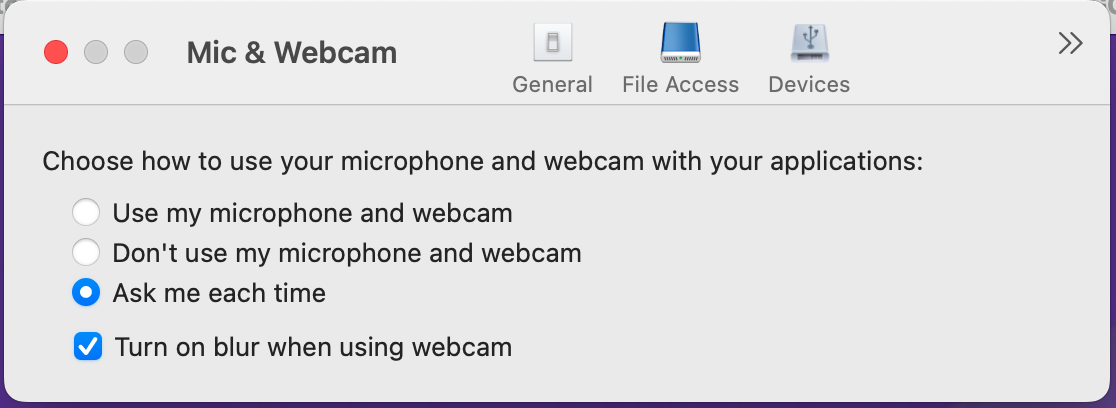
Microfone e webcam
Neste artigo
Copiado!
Falha!